ضع الموسيقى على iPhone من الكمبيوتر مع / بدون iTunes
في هذا الجيل الحالي ، من غير المجدي تمامًا حمل مشغل MP3 منفصل فقط للاستماع إلى الموسيقى. يمكن لهواتفنا تخزين جميع الأغاني التي نستمع إليها تقريبًا. لا يعد نقل الأغاني من الكمبيوتر إلى الأجهزة المحمولة أمرًا صعبًا إذا تم بشكل صحيح. ومع ذلك ، عندما يتعلق الأمر بأجهزة iOS ، فإن الخطوات معقدة بعض الشيء.
سنناقش طريقتين لنقل الوسائط من الكمبيوتر إلى iPhone وسنقارن أيضًا بين الطريقتين للعثور على أفضل طريقة مناسبة لهذا الغرض. لذلك ، في هذه المقالة ، سنناقش كيفية وضع الموسيقى على iPhone من الكمبيوتر.
- الجزء 1: ضع الموسيقى على iPhone من جهاز كمبيوتر باستخدام iTunes
- الجزء 2: نقل الموسيقى على iPhone من جهاز كمبيوتر بدون iTunes

الجزء 1: ضع الموسيقى على iPhone من جهاز كمبيوتر باستخدام iTunes
عندما يتعلق الأمر بنقل الموسيقى من الكمبيوتر إلى iPhone ، يعتبر iTunes أكثر وسائل النقل شيوعًا. يعد نقل الموسيقى بمساعدة iTunes أمرًا سهلاً نسبيًا إذا تم بشكل صحيح. يمكن استخدام هذه الطريقة مع أجهزة iPhone 6-X. عندما يتعلق الأمر بالمبتدئين ، فقد يجدون صعوبة كبيرة في نقل الموسيقى باستخدام iTunes.
حسنًا ، عليك فقط اتباع جميع الخطوات المذكورة أدناه لمعرفة كيفية وضع الموسيقى على iPhone من الكمبيوتر:
قم بإضافة عناصر يدويًا من iTunes
الخطوة 1. قم بتوصيل جهاز iOS بجهاز الكمبيوتر الخاص بك.
الخطوة 2. الآن ، يجب عليك تشغيل iTunes على جهاز الكمبيوتر الخاص بك. يرجى التأكد من تثبيت أحدث إصدار من iTunes على جهاز الكمبيوتر الخاص بك.
الخطوة 3. بعد ذلك ، قم بزيارة الأغاني من اللوحة اليسرى ، ثم عليك تحديد المحتوى الذي ترغب في إضافته إلى جهازك من مكتبة iTunes.
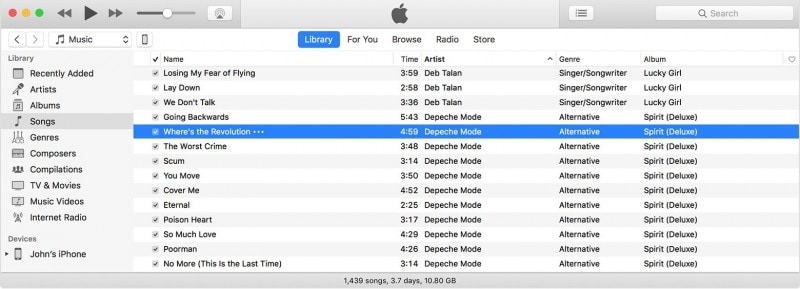
الخطوة 4. ستجد جهازك في الشريط الجانبي الأيسر من شاشة iTunes. بعد إجراء التحديد ، اسحب الملف من مكتبة iTunes إلى جهاز iPhone الخاص بك.
ملاحظة: بالنسبة إلى iPhone ، يمكن إضافة الموسيقى من مكتبة iTunes واحدة.
أضف عناصر يدويًا من جهاز الكمبيوتر الخاص بك
إذا كان لديك ملف وسائط على جهاز الكمبيوتر الخاص بك لا يمكنك العثور عليه في مكتبة iTunes ، فيمكنك نقل هذا الملف من جهاز الكمبيوتر الخاص بك إلى جهاز iPhone الخاص بك باستخدام iTunes. قم بما يلي لمعرفة كيفية تنزيل الموسيقى إلى iPhone من الكمبيوتر:
الخطوة 1. أولاً وقبل كل شيء ، عليك توصيل جهاز iPhone بجهاز الكمبيوتر الخاص بك.
الخطوة 2. الآن ، قم بتشغيل iTunes على جهاز الكمبيوتر الخاص بك (أحدث إصدار)
الخطوة 3. الآن ، عليك أن تبحث في جهاز الكمبيوتر الخاص بك عن ملف الوسائط الذي تريد نقله. إذا ظهر هذا العنصر مسبقًا في مكتبة iTunes الخاصة بك ، فستجده في مجلد وسائط iTunes الخاص بك.
الخطوة 4. بعد ذلك ، لتنزيل الموسيقى على iPhone ، سيتعين عليك تحديد العنصر ونسخه.
الخطوة 5. عد إلى شاشة iTunes الخاصة بك وقم بتشغيل علامة تبويب مكتبة الموسيقى.
الخطوة السادسة: ستجد جهاز iOS الخاص بك على الشريط الجانبي الأيسر ، وسيتعين عليك النقر فوقه. الآن ، سيتعين عليك النقر فوق اسم العنصر الذي تريد إضافته. على سبيل المثال ، سيكون عليك تحديد نغمة إذا كنت تريد إضافة نغمة رنين.

الخطوة 7. الخطوة الأخيرة للنقل هي أنه يجب عليك لصق هذا العنصر.
إيجابيات وضع الموسيقى على iPhone باستخدام iTunes
- – هذه هي العملية الأكثر شيوعًا لنقل الوسائط بين أجهزة الكمبيوتر وأجهزة iOS.
- – هذا لا يتطلب أي برامج إضافية غير iTunes.
سلبيات وضع الموسيقى على iPhone باستخدام iTunes
- – إنها عملية تستغرق وقتًا طويلاً.
- – قد يكون نقل ملف الوسائط بمساعدة iTunes عملية معقدة للغاية بالنسبة للمبتدئين.
- – قد تكون هناك فرصة لفقدان البيانات أو تلفها.
الآن ، سننتقل إلى القسم التالي لمعرفة كيفية تنزيل الموسيقى على iPhone من الكمبيوتر دون استخدام iTunes.
الجزء 2: نقل الموسيقى على iPhone من جهاز كمبيوتر بدون iTunes
لا يمكننا إنكار حقيقة أن نقل الموسيقى بمساعدة iTunes قد يكون معقدًا ، خاصة بالنسبة للمبتدئين. لذا فإن أفضل بديل هو استخدام برنامج فعال. الآن ، هناك الآلاف من مجموعات الأدوات المتاحة لهذه الوظيفة. ومع ذلك ، فإن المشكلة الحقيقية هي أن عددًا قليلاً جدًا من مجموعات الأدوات هذه تفعل ما تعد به بالفعل. ومن ثم ، فإننا نوصيك باستخدام DrFoneTool – مدير الهاتف (iOS). هذه هي أفضل مجموعة أدوات متوفرة في السوق. إنه سهل الاستخدام للغاية والواجهة سهلة الاستخدام للغاية. كما أنه سريع للغاية في العمل لتمكين النقل السلس والسريع للموسيقى من iPhone.

DrFoneTool – مدير الهاتف (iOS)
ضع الموسيقى على iPhone / iPad / iPod من جهاز كمبيوتر بدون iTunes
- نقل وإدارة وتصدير / استيراد الموسيقى والصور ومقاطع الفيديو وجهات الاتصال والرسائل القصيرة والتطبيقات وما إلى ذلك.
- يمكنك إجراء نسخ احتياطي للموسيقى والصور ومقاطع الفيديو وجهات الاتصال والرسائل القصيرة والتطبيقات وما إلى ذلك على الكمبيوتر واستعادتها بسهولة.
- انقل الموسيقى والصور ومقاطع الفيديو وجهات الاتصال والرسائل وما إلى ذلك من هاتف ذكي إلى آخر.
- نقل ملفات الوسائط بين أجهزة iOS و iTunes.
- متوافق تمامًا مع iOS 7 و iOS 8 و iOS 9 و iOS 10 و iOS 11 و iOS 12 و iOS 13 و iPod.
اتبع الخطوات الواردة أدناه لمعرفة كيفية وضع الموسيقى على iPhone من الكمبيوتر:

الخطوة 1. عليك توصيل جهاز iPhone بجهاز الكمبيوتر الخاص بك باستخدام كابل البرق المرفق بجهازك.
ملاحظة: إذا رأيت نافذة منبثقة تعرض ‘الوثوق بهذا الكمبيوتر’ على جهاز iPhone الخاص بك ، فعليك النقر فوق Trust للمتابعة.

الخطوة 2. بعد توصيل جهازك بنجاح ، يجب عليك الانتقال إلى علامة التبويب ‘الموسيقى / الفيديو / الصور’ التي ستكون متاحة في الجزء العلوي من مجموعة أدوات DrFoneTool. يمكنك إلقاء نظرة على لقطة الشاشة الواردة أدناه للحصول على فكرة أفضل حول عملية النقل.

الخطوة الثالثة. بعد ذلك ، سيتعين عليك النقر فوق خيار ‘إضافة موسيقى’ الذي سيكون متاحًا في الجزء العلوي من الشاشة. لديك خيار إضافة أغنية واحدة في كل مرة أو إضافة كل الموسيقى في مجلد واحد محدد.

الخطوة 4. الآن حدد ملفات الموسيقى التي تريد نقلها. بعد ذلك ، انقر فوق ‘موافق’ كتأكيد لبدء عملية النقل. ستتم إضافة جميع ملفات الموسيقى المحددة من جهاز الكمبيوتر الخاص بك إلى جهاز iOS الخاص بك في غضون بضع دقائق. عليك فقط الانتظار بصبر لبعض الوقت.

بمقارنة الطريقة الأولى مع الطريقة الثانية ، يمكننا بسهولة أن نستنتج أن استخدام مجموعة أدوات DrFoneTool هو أفضل طريقة ممكنة لنقل الموسيقى من الكمبيوتر إلى iPhone. قد يتطلب الأمر برنامجًا إضافيًا ولكن DrFoneTool هو أكثر برامج الطرف الثالث موثوقية والتي تضمن عدم التسبب في أي ضرر لأي من أجهزتك. إنها أبسط طريقة لنقل أي نوع من ملفات الوسائط. تم تصنيف مجموعة الأدوات هذه على أنها ‘واحدة من الأفضل’ من قبل أفضل المواقع التقنية. كما يضمن حماية بياناتك من أي نوع من الضرر أو فقدان البيانات. حتى لو أخطأت ، فإن مجموعة الأدوات هذه لن تضر بأي شيء. يمكنك بسهولة الرجوع إلى الخطوة السابقة وتصحيح خطأك. كل هذه النقاط تبرر بسهولة النقطة التي مفادها أن مجموعة أدوات DrFoneTool أفضل بكثير عند مقارنتها باستخدام iTunes لنقل الوسائط بين iPhone والكمبيوتر.
نأمل أن تكون قد استمتعت حقًا بقراءة هذا المقال استنادًا إلى كيفية تنزيل الموسيقى على iPhone من جهاز الكمبيوتر. لا تخبرنا بأفكارك حول هذا الموضوع في قسم التعليقات أدناه. لذلك في المرة القادمة التي تبحث فيها عن نقل الموسيقى أو تنزيلها إلى جهاز iPhone الخاص بك ، لا تنس البحث عن الطرق المذكورة أعلاه.
أحدث المقالات

